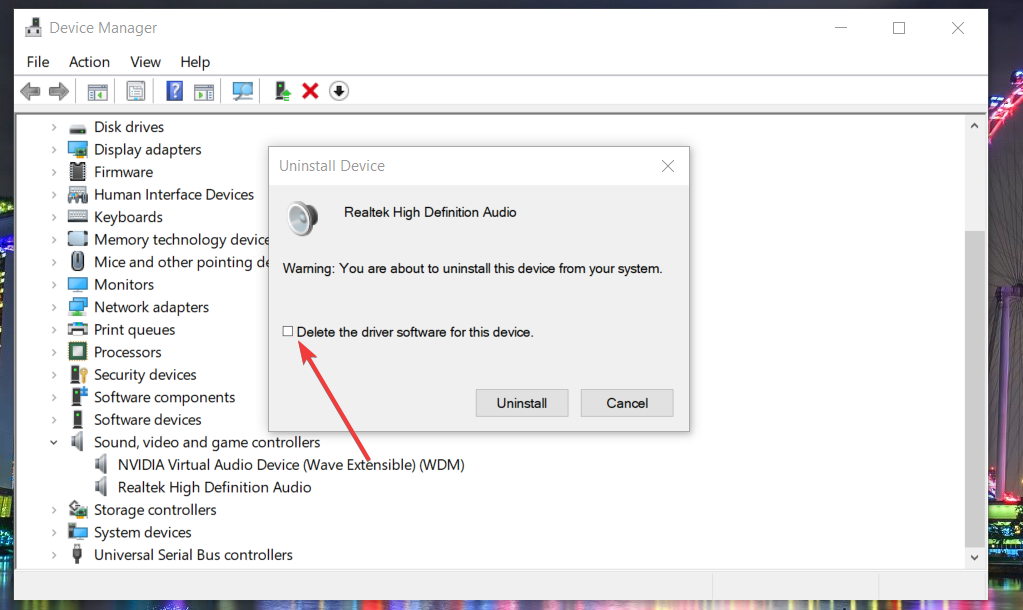אין יותר הסחות דעת כשאתה משבית את הפעלות המיקוד
- הפעלות פוקוס משולבות באפליקציית השעון, כך שהתכונה תופיע אוטומטית כשתפתח אותה.
- מכיוון שחלק מהמשתמשים מצאו את עדכון התכונה הזה מעצבן, מצאנו דרכים להשבית אותו.
- הישאר מעודכן כדי לגלות כיצד להרחיק את ההתראות הללו משולחן העבודה שלך.

האם אתה בדעתך עם מסך Focus Sessions שמופיע מיד לאחר פתיחת אפליקציית השעון? כולנו רוצים להישאר פרודוקטיביים, אך יחד עם זאת, תזכורות שהוגדרו תוך פרק זמן קצר לקחת הפסקות יכולות להפריע יותר מאשר להועיל.
למרבה המזל, אתה יכול בקלות להסתיר את התכונה הזו עם כמה שלבים בסיסיים שלא אמורים להיות קשים מדי לביצוע, כפי שתראה להלן.
איך אני מכבה את הפעלות פוקוס מהשעון?
1. כבה את פוקוס Assist
- לחץ על חלונות מקש ולחץ על הגדרות.

- לחץ על Sמערכת ובחר סיוע בפוקוס.

- הקש על עצור את פגישת המיקוד לחצן והפעל מחדש את אפליקציית השעון שלך.
תזכור את זה כשאתה כבה את פוקוס Assist, תתחיל לקבל שוב התראות על אפליקציה. ובכל זאת, אתה יכול להשבית את ההתראות שלך והצג אותם ממרכז ההודעות בכל פעם שאתה מוכן.
2. החזר את עדכוני Windows אחרונים
- לחץ על חלונות מקש ובחר הגדרות.

- לחץ על עדכון חלונות ובחר עדכן היסטוריה בחלונית הימנית.

- גלול למטה, ומטה הגדרות קשורות, לחץ על הסר את התקנת העדכונים.

- זה יעביר אותך לעדכונים האחרונים שהותקנו.
- בחר את העדכון העליון ולחץ על הסר את ההתקנה. (התכונה היא חלק מה 23481 בנייה, כך שתוכל למצוא את העדכון הזה ולהסיר אותו).

- הפעל מחדש את המחשב ובדוק אם הבעיה נמשכת.
לפי דיווחי משתמשים, תכונת Focus Sessions הופיעה לאחר עדכון של Windows, כך שהסרת ההתקנה של העדכון המסוים הזה יכולה להיפטר ממנו.
ולמרות שזה עשוי להיות פתרון זמני, זכור שיש סיכונים הקשורים להפעלת מערכות הפעלה מיושנות, אז אל תישאר זמן רב מדי מבלי לבדוק אם יש עדכונים.
- כיצד להגדיר את IrfanView כמציג תמונות ברירת מחדל ב-Windows 11
- KB5029263 לא מתקין ב-Windows 11? תקן את זה ב-6 שלבים
- KB5029351 שוחרר רק אבל יש לו כבר בעיה אחת גדולה
- כיצד להוריד ולהתקין את מנהל ההתקן של Samsung NVME ב-Windows 11
3. השתמש בעורך המדיניות הקבוצתית
- לחץ על חלונות + ר מפתחות לפתיחת לָרוּץ פקודה.
- סוּג gpedit.msc בתיבת הדו-שיח ולחץ להיכנס.

- נווט למיקום הבא:
User configuration/Administrative Templates/Start Menu and Taskbar/Notifications
- לחץ פעמיים על כבה את מדיניות השעות השקטות, ובחלון המוקפץ, סמן את נָכֶה קופסה, ואז הכה להגיש מועמדות ו בסדר כדי לשמור שינויים.

החיסרון בשיטה זו הוא שכל הודעות הטוסט שלך גם יושבתו. כדי להתמודד עם זה, חזור על השלבים שלמעלה, אבל ב-4, במקום נָכֶה, הגדר אותו ל לא מוגדר, וההרשאות יחזרו להגדרות ברירת המחדל.
בדרך זו, תוכל לחזור להגדרות Focus Assist שלך ולשנות את ההגדרות להעדפותיך.
מהם היתרונות של הסרת Focus Sessions מאפליקציית השעון?
עם כל תכונה ב-Windows 11, תמיד יהיו שלושה צדדים. אלה שאוהבים את התכונה, אלה ששונאים אותה, והביניהם. זו הסיבה שאתה אמור להיות מסוגל להפעיל ולהשבית את ההגדרות הללו כרצונך.
אם אתה אחד מהמשתמשים שלא אכפת להם לקבל את תכונת Focus Sessions, אולי בחינת כמה מהיתרונות של הסרתו עשויה לשכנע אותך להיפטר ממנו בכל זאת.
אלו כוללים:
- אתה יכול להגדיר מצב מיקוד משלך בגבולות הניתנים לניהול ללא תזכורת מתמדת לסיים הכל במסגרת זמן נתונה.
- הנחיות קפדניות להשגת היעדים היומיומיים שלך נוגדות לעתים קרובות. הפרודוקטיביות תיראה אחרת בכל יום, כך שמערכת של תקופות מיקוד מוגדרות מראש תכניס אותך לקופסה שאינה ברת קיימא בטווח הארוך.
- Focus Sessions יכולים ליצור הרבה אזעקות והתראות שעון שמשבשות את זרימת העבודה שלך ומפריעות לך. פחות הסחות דעת פירושה יותר פרודוקטיביות המאפשרת לך ריכוז מקסימלי.
ברור שהדרך הטובה ביותר להתמקד במשימות שלך תהיה שונה עבור כולם. אם אתה בסדר גמור עם הפרעה בכל פעם ואתה רוצה את דוחות ההתקדמות היומיים שלך, שמור על הגדרות Focus Assist.
עם זאת, אם אתה נוטה להיות קצת יותר פרודוקטיבי כשאתה לא מוסח על ידי תגי הודעות וזקוקים לקצת יותר מיקוד עמוק, התיקון הפשוט הזה עשוי להיות שווה ניסיון.
מה דעתך על Focus Sessions? האם צריך להפעיל או לבטל אותם? שתף אותנו במחשבותיך בקטע התגובות למטה.